Advertentie
In deel 1 9 Mac-systeemvoorkeuren die u nog niet hebt aangepastOf je nu nieuw bent bij OS X of een oude gebruiker bent, er is waarschijnlijk iets in Systeemvoorkeuren dat je nog niet hebt gevonden. Hier zijn negen dingen die je misschien hebt gemist. Lees verder van dit artikel behandelde ik enkele basisitems in Apple's Snow Leopard-systeemvoorkeuren. In dit tweede deel behandelen we een paar basisitems en voor sommige Mac-gebruikers misschien een paar verborgen items die niet regelmatig worden gebruikt. Ik sla de items voor internet en draadloze verbinding over in Systeemvoorkeuren, omdat ik ervan uitga dat als je dit leest, je internetverbinding correct is ingesteld.
MakeUseOf heeft ook een paar andere artikelen over draadloze verbindingen gepubliceerd die u mogelijk nuttig vindt. Deze omvatten "Hoe de internetverbinding tussen Mac en pc te delen Hoe de internetverbinding tussen Mac en pc te delen Lees verder ”En een ander artikel over bestand delen tussen Mac- en Windows-computers
Eenvoudig bestanden delen tussen Mac en WindowsAls u zowel Windows als macOS gebruikt, is dit een eenvoudige manier om bestanden over te zetten van Mac naar Windows en vice versa. Lees verder . Er is ook een artikel over het instellen van ouderlijk toezicht op je Mac. Niet te missen, de handige PDF-gids van MakeUseOf: De Mac-handleiding.Dit zijn de voorkeursitems waar we naar zullen kijken.
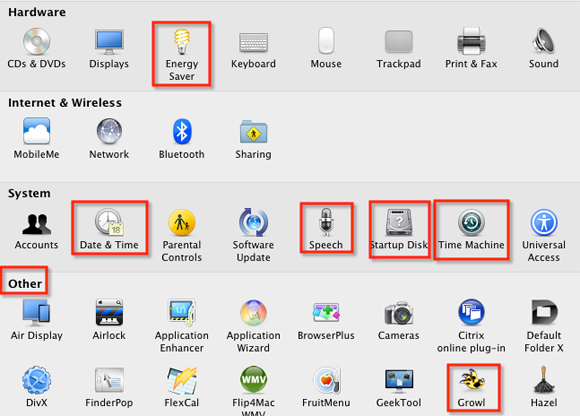
Energie bespaarder
Hoewel computers niets meer zijn dan machines, hebben ze nog steeds hun rust nodig - niet alleen om de prestaties te behouden, maar ook om energie te besparen. In Energiespaarstand kunt u instellen wanneer u uw computer in de sluimerstand zet, en tijden instelt waarop de computer moet worden afgesloten en opnieuw moet worden opgestart ï »¿(klik op de knop Schema om de uitschakel- en herstarttijden in te stellen). Persoonlijk start ik mijn computer slechts ongeveer één keer per week opnieuw op, maar ik zorg ervoor dat hij automatisch in de sluimerstand wordt gezet wanneer hij niet wordt gebruikt.
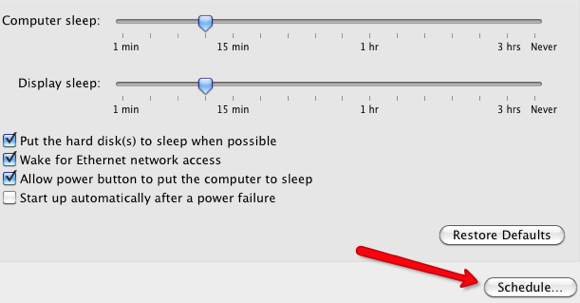
Software-update
Een van de beste manieren om uw computer in topvorm te houden, is door er een back-up van te maken en up-to-date te houden met de nieuwste softwareversies. Wanneer Apple de nieuwste versie van zijn besturingssysteem of software uitbrengt, stuurt het een kennisgeving naar uw computer om die update te downloaden en te installeren. Als u wilt weten of u een of meer updates hebt gemist, klikt u op de knop Nu controleren en deze controleert of u het besturingssysteem of andere Apple-software op uw Mac moet bijwerken. Houd er echter rekening mee dat het niet controleert op toepassingen van derden.
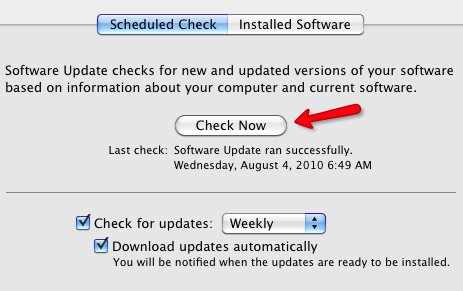
Als u op de knop Geïnstalleerde software klikt, wordt weergegeven welke versies van Apple-software al op uw computer zijn geïnstalleerd. U kunt deze controle ook uitvoeren door op het Apple-pictogram in de linkerbovenhoek van de menubalk van uw Mac te klikken en Software-update te selecteren.
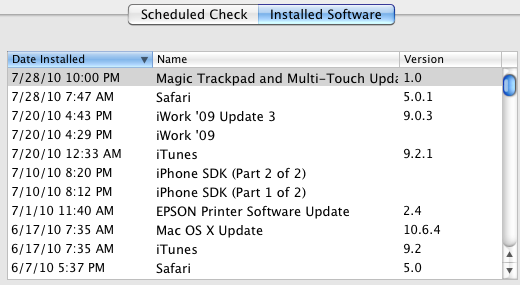
Tekst naar spraak
MakeUseOf heeft de Spraakherkenningsfunctie van Systeemvoorkeuren Spraakopdrachten gebruiken op uw Mac Lees verder , maar er is ook een functie genaamd Tekst naar spraak, een handig hulpmiddel om uw computer tekst voor te laten lezen. Ik gebruik deze functie vaak voor wanneer ik te moe ben om artikelen te lezen of wanneer ik mijn schrijven aan het bewerken ben. Het is natuurlijk ook handig voor Mac-gebruikers met een verminderd gezichtsvermogen.
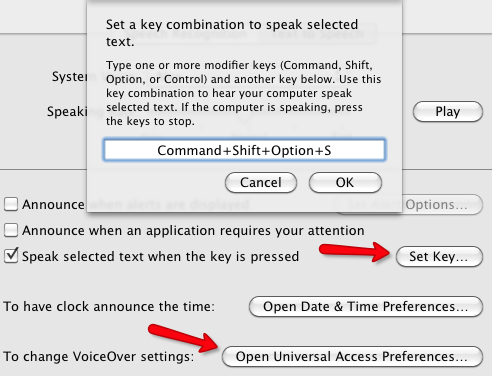
Als u deze functie wilt gebruiken, kunt u een sneltoets instellen om deze te activeren. Selecteer daarna wat tekst in een toepassing, zoals Mail, en druk vervolgens op de toegewezen sneltoets. De computer leest de tekst hardop voor.
Als u extra computerassistentie wilt of nodig heeft, klikt u ook op de Voorkeuren voor universele toegang openen voor verschillende handige functies.
Datum Tijd
Standaard heb je ongetwijfeld al de datum- en tijdklok ingesteld op je Mac; het kan automatisch worden gedaan. Maar als je ooit een audiotimer nodig hebt, zoals voor werkdoeleinden, kun je er een instellen in Datum en tijd, waarin je Mac de tijd om het uur, elke dertig of elke vijftien minuten aankondigt. Dit is geen functie die u 24/7 zult gebruiken, maar het is een quasi ingebouwde timer die van pas kan komen.
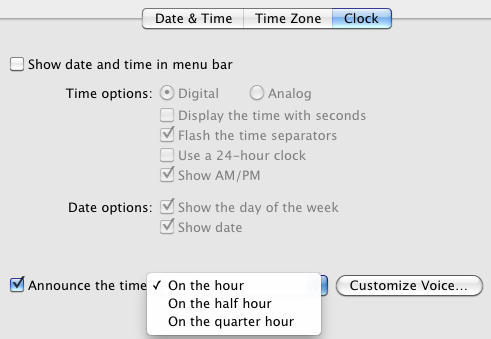
Tijd machine
Ik ken geen beter en eenvoudiger back-upsysteem dan Apple's Time Machine. Als je het niet gebruikt, zou je dat moeten doen. Het enige dat nodig is, is een externe harde schijf, van bijvoorbeeld 500 gigabyte of meer. Sluit het aan op uw computer en open het item Time Machine in Systeemvoorkeuren. Klik vanaf daar op de knop Schijf selecteren om de eerste installatie uit te voeren. U kunt op de knop Opties klikken om selectief gegevens op uw computer uit te sluiten waarvan u geen back-up wilt maken. Lees dit artikel 4 bronnen om een back-upmaster te worden met Time Machine [Mac] Lees verder voor meer informatie over Time Machine.
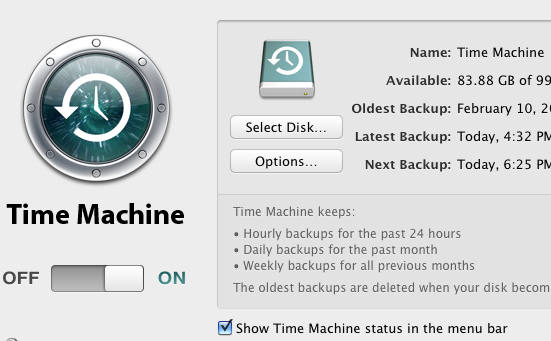
Opstartschijf
Als je ooit problemen met je Mac moet oplossen of twijfelachtige software op een andere harde schijf moet testen, gebruik dan de functie Opstartschijf. Je moet een opstartbaar bestand hebben back-upschijf aangesloten 5 manieren om uw harde schijf te klonen en kopiëren Lees verder op uw computer om deze functie te gebruiken.
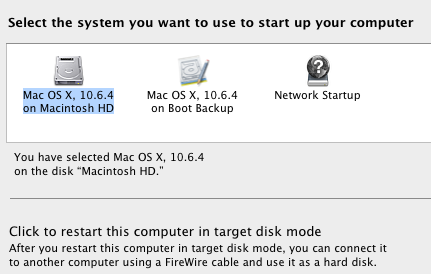
Andere
Als het laatste gedeelte, Overig, van uw Systeemvoorkeuren niet erg bevolkt is, loopt u waarschijnlijk veel nuttige plug-ins en verbeteringen voor uw Mac mis. Een specifiek item dat elke Mac-gebruiker in dit gebied wil installeren, is het Grommen meldingsprogramma. Deze gratis plug-in werkt letterlijk met honderden Apple en applicaties van derden.
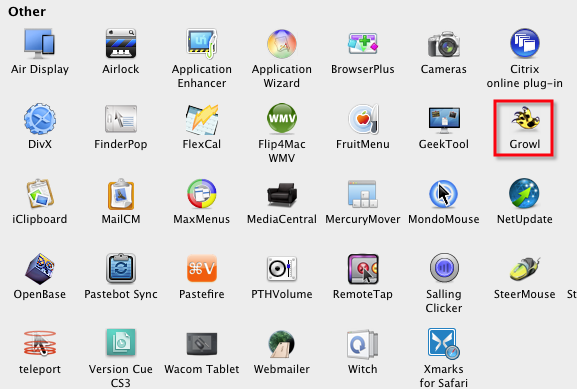
Als u ooit items in deze sectie moet verwijderen, kunt u dit eenvoudig doen door met de rechtermuisknop of Control te klikken op de plug-in of applicatie en de knop Verwijderen… te selecteren.
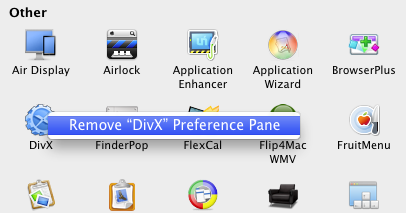
Het is mogelijk dat u Systeemvoorkeuren niet regelmatig opent, maar als u weet wat de krachtige functies zijn, kunt u verbeteren wat u op uw Mac doet. Laat het ons weten over over het hoofd geziene functies in Systeemvoorkeuren waarvan u denkt dat ze in ons tweedelige artikel hadden moeten worden behandeld.
Nogmaals, als je een nieuwe Mac-gebruiker bent, bekijk dan de handige PDF-handleiding van MakeUseOf over hoe je de angst om te schakelen kunt overwinnen en een paar Mac-apps die je moet proberen - De Mac-handleiding Een complete beginnershandleiding voor macOS: aan de slag in slechts 1 uurOnze complete gids voor macOS laat je alles zien wat je nodig hebt om aan de slag te gaan en comfortabel te zijn met een gloednieuwe MacBook of iMac. Lees verder .
Bakari is freelance schrijver en fotograaf. Hij is al heel lang Mac-gebruiker, fan van jazzmuziek en familieman.

